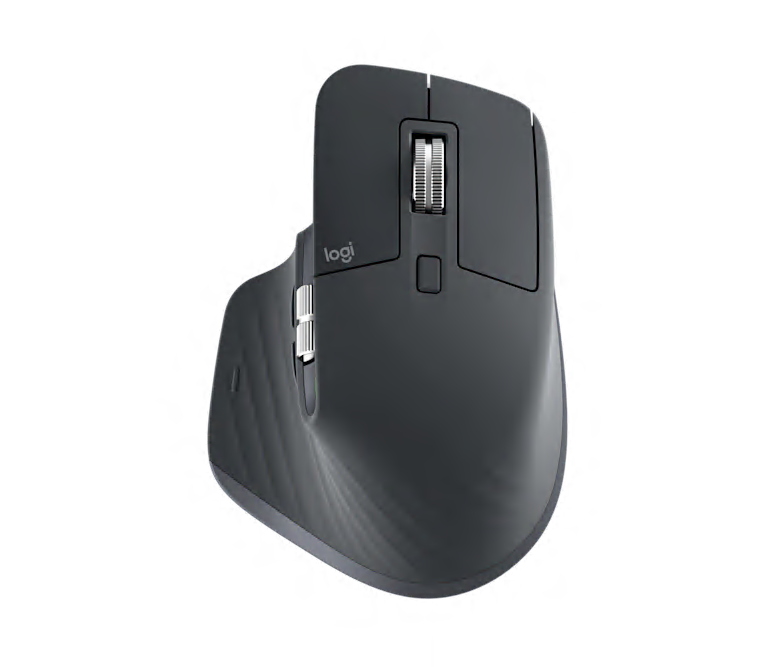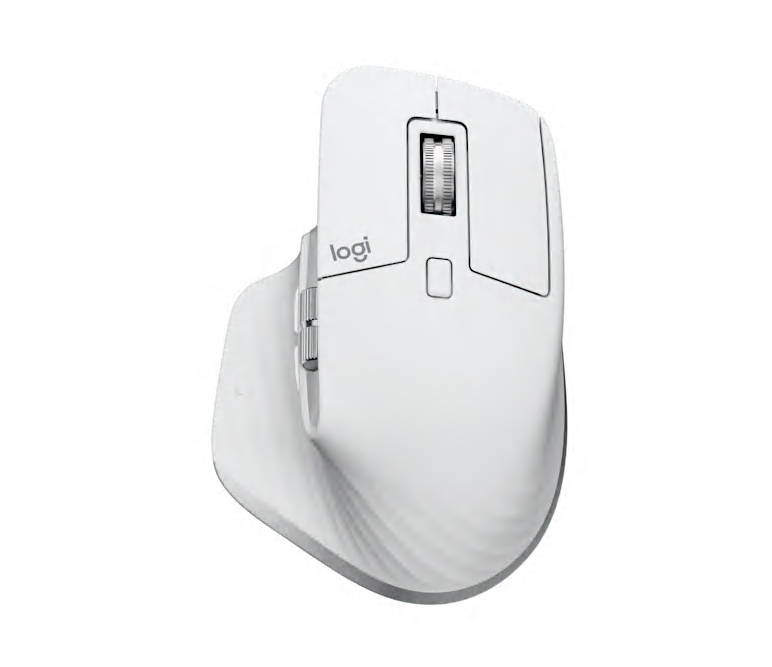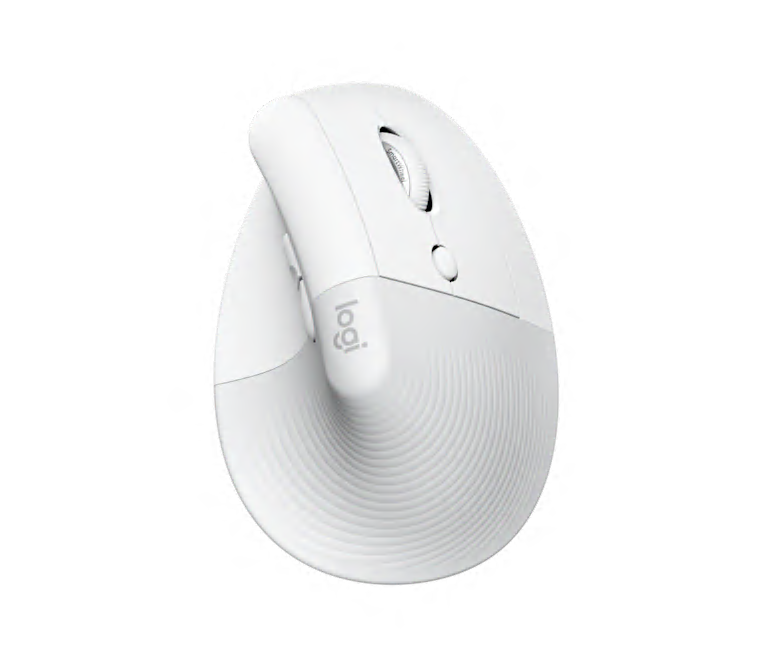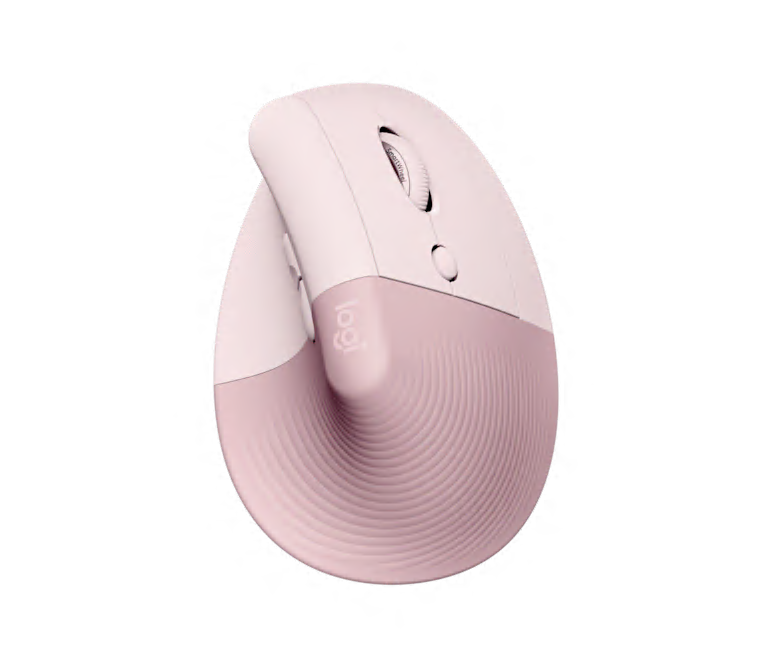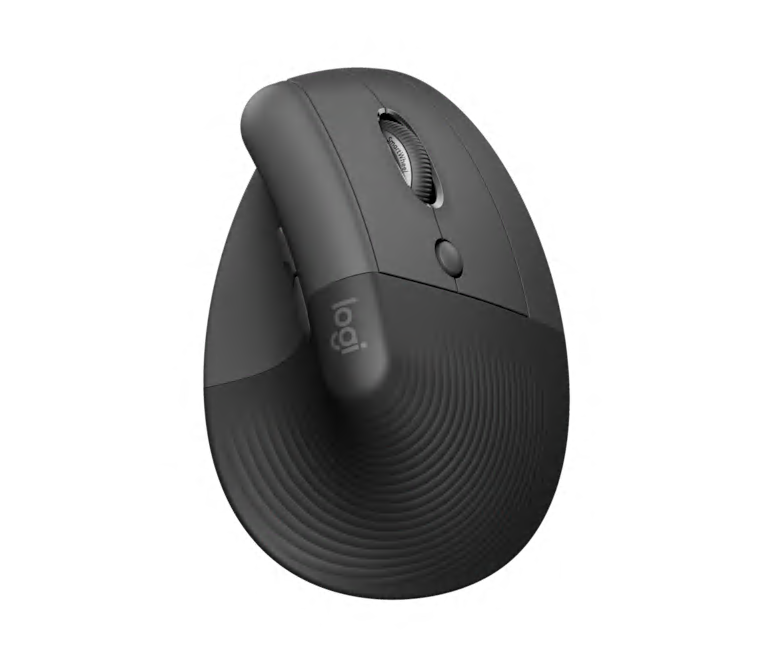열심히가 아닌 스마트하게 작업하기
전 세계가 여러분의 아이디어를 기다리므로, 여러분의 아이디어를 펼치는 데 시간을 낭비하지 않도록 준비했습니다. Smart Actions를 사용하면 한 번의 클릭이나 키 입력으로 여러 작업을 자동화하여 반복적인 작업을 건너뛸 수 있으므로 작업을 더 빠르게 완료하고 중요한 일에 집중할 수 있습니다. 약간의 마법을 곁들인 매크로라고 할 수 있죠. 일상 작업을 자동화하는 미리 정의된 커스텀 Smart Actions 템플릿이 포함되어 있어 작업량을 훨씬 줄일 수 있습니다.
더 빠르게 작업하기
Smart Actions 템플릿 탭에는 필요에 따라 신속하게 커스터마이징할 수 있는 일상 사용 사례를 포괄하는 다양한 Smart Actions가 포함되어 있습니다. '받기'를 누르고 트리거를 선택하면 자동화할 일련의 작업이 사전 구성됩니다. 원하는 대로 템플릿을 편집할 수도 있습니다.
더 빠르게 작업하기
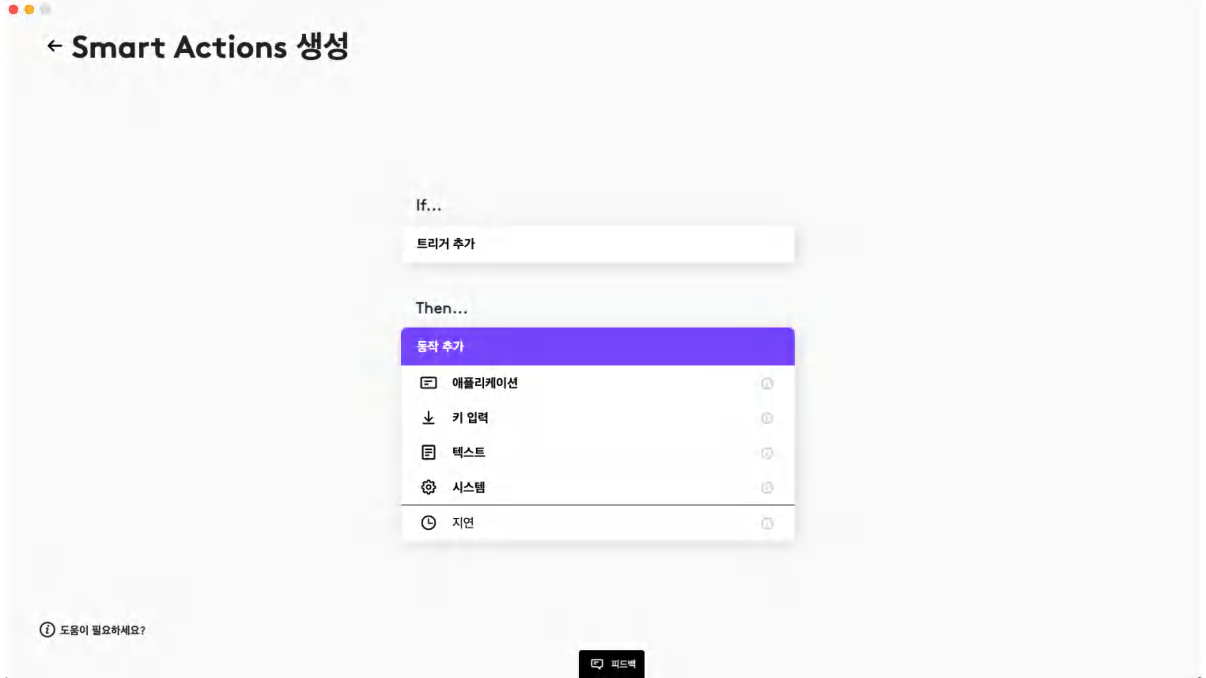
처음부터 나만의 Smart Actions를 만들어 이 기능을 완벽하게 활용해보세요. 애플리케이션별 동작부터 키 입력 기록, 웹페이지 URL을 텍스트로 추가, 파일을 열거나 웹페이지 또는 앱의 로딩을 지연시키는 등의 시스템 동작까지 Smart Actions의 가능성은 무한합니다!
더 빠르게 작업하기
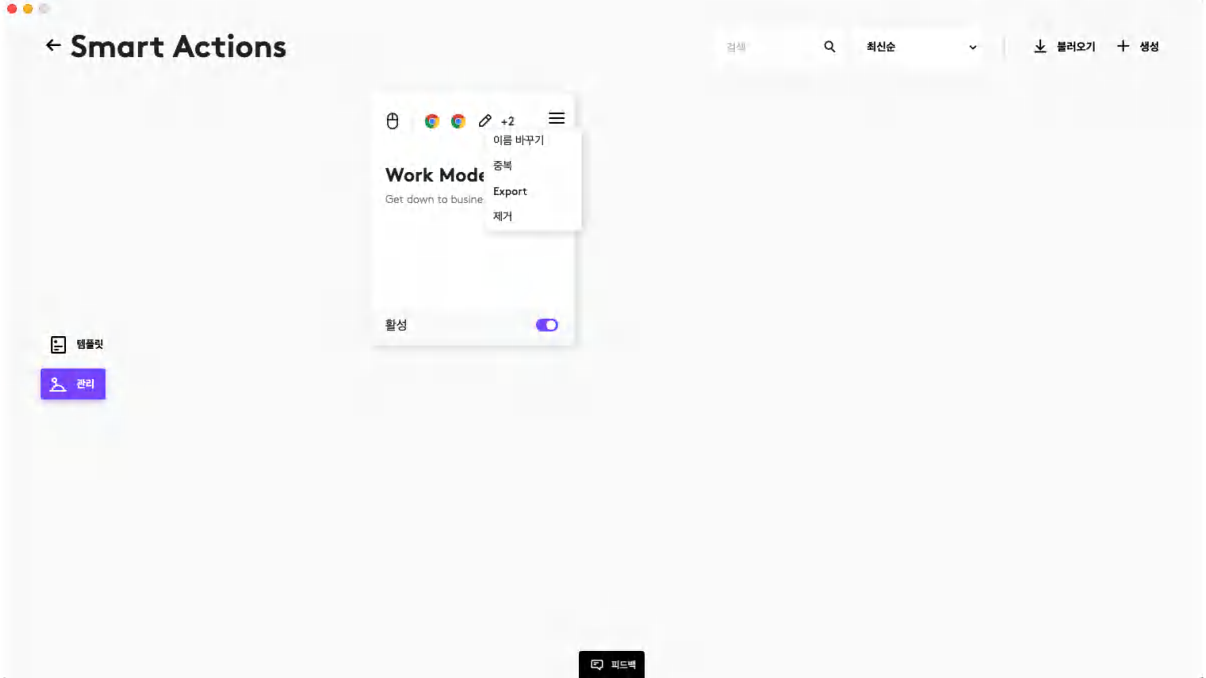
친구 또는 동료와 공유하고 싶은 Smart Actions가 있다면 내보내면 됩니다. 같은 방식으로 Smart Actions를 가져올 수도 있습니다.
더 빠르게 작업하기
Smart Actions 리소스 탐색
Logi Options+ 리소스 센터에서 Smart Actions에 대한 유용한 글, 튜토리얼 동영상, 종합 FAQ를 확인해보세요. 보다 원활하고 효율적인 워크플로를 위해 설계된 전문가 팁과 단계별 가이드를 통해 Logitech 장치에 대한 경험을 향상시킬 수 있습니다.
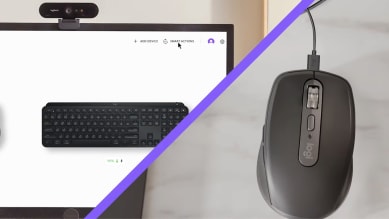
MX Anywhere 3S와 Smart Actions를 사용하여 반복 작업을 자동화하는 방법
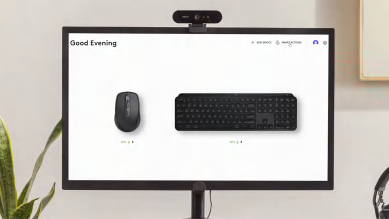
MX Keys S 및 Smart Actions 사용 방법
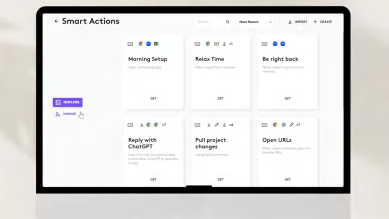
Lift 버티컬 및 Smart Actions를 사용하여 워크플로를 최적화하는 방법
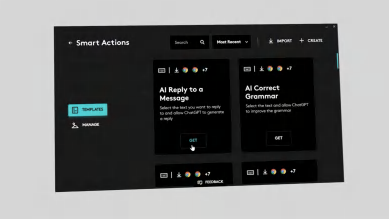
키 조합 사용 방법: Smart Actions가 트리거하는 다른 키로 수정자 키(Ctrl, Alt, Shift) 사용
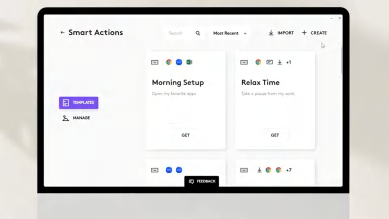
Wave Keys 및 Smart Actions를 활용하여 워크플로를 최적화하는 방법
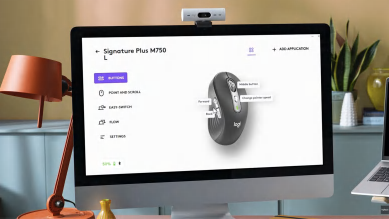
Signature Plus M750과 Smart Actions를 사용하여 하루를 보내는 방법
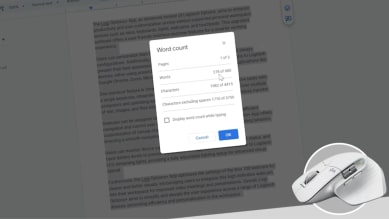
최신 ChatGPT Smart Actions 템플릿을 사용하여 바쁜 작업을 단축하는 방법
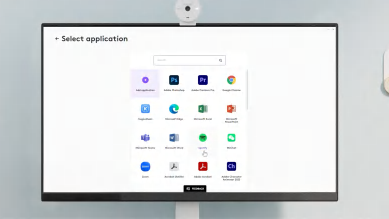
Pebble Mouse 2 M350s와 Smart Actions 사용 방법
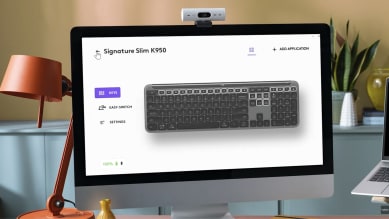
Signature Slim K950과 Smart Actions로 하루를 보내는 방법
지원되는 장치 추천
FAQs
에서 Smart Actions FAQ를 확인하세요.
사양 및 세부 정보
시스템 요구 사항
Windows 10 이상
macOS 12 이상
호환성
Logi Options+ 버전 1.42 이상이 설치되어 있어야 합니다.
언어
중국어(간체), 중국어(번체), 덴마크어, 네덜란드어, 영어, 핀란드어, 프랑스어, 독일어, 그리스어, 이탈리아어, 일본어, 한국어, 노르웨이어, 폴란드어, 브라질 포르투갈어, 포르투갈어, 러시아어, 스페인어, 스웨덴어.
지원
커스텀 앱 다운로드
WINDOWS
Windows 10 이상
macOS
macOS 12 이상
법적 상표
LOGITECH 및 LOGI OPTIONS+는 미국과 기타 국가에서 Logitech Europe S.A. 및/또는 그 계열사의 상표 또는 등록 상표입니다.